Не удалось инициализировать драйвер этого устройства (Код 37)
В диспетчере устройств Windows 10/8/7, если вы видите сообщение об ошибке, Windows не может инициализировать драйвер устройства для этого оборудования (код 37) , и ваше оборудование работает некорректно, следующее решение может помочь вам устранить проблему. Это сообщение об ошибке отображается на вкладке "Общие", которая отображается во всплывающем окне "Свойства драйвера". Код ошибки драйвера устройства 37 указывает, что это происходит из-за того, что драйвер возвратил ошибку при выполнении подпрограммы DriverEntry.
Не удалось инициализировать драйвер устройства (Код 37)
Чтобы устранить эту проблему, необходимо вручную установить драйвер устройства. Разберем пару способов, чтобы устранить ошибку драйвера с кодом 37.
Переустановить драйвер
- Откройте диспетчер устройств и определите драйвер устройства создающий проблемы. Затем нажмите на нем правой кнопкой мыши и выберите "Удалить устройство", если выскочит дополнительное окно и вам будет предложено "Удалить программы драйверов для этого устройства", то ставим галочку и жмем "OK".
- Теперь Отключите само устройство, перезагрузите компьютер и заново подключите устройство. Далее снова откройте диспетчер устройств, выделите одним нажатием самую первую строку и нажмите вкладку "Действие", после чего обновить конфигурацию оборудования.
- Если ничего не помогло, то другой вариант - удалить драйвер, затем перейти на сайт производителя и загрузить последний драйвер для оборудования и установить его.

Запустить средство устранения неполадок оборудования
- Если выше ничего не помогает, возможно, вам нужно запустить средство устранения неполадок оборудования. Откройте "Параметры" windows, перейдите "Обновление и безопасность", слева найдите "Устранение неполадок", справа нажмите на "Оборудование и устройства" и запустить средство.
- Можете скачать специальные средства устранения неполадок от microsoft.
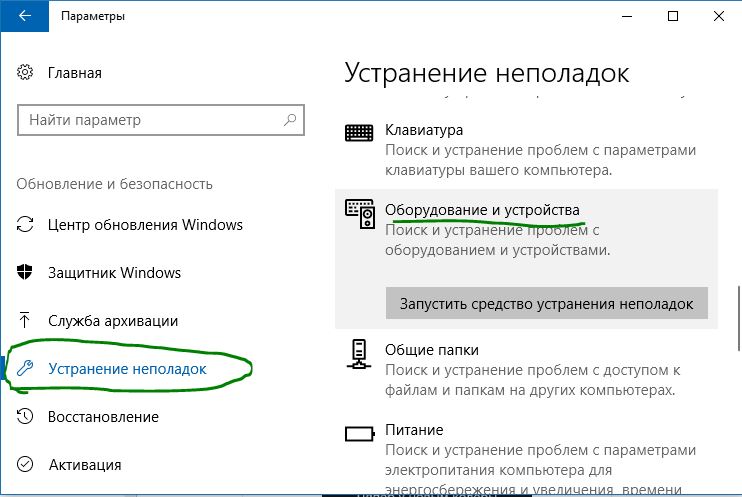

 myWEBpc
myWEBpc